В този кратък тренинг показвам как да оформите текст като този надпис Германия с многоцветни цветни полета. Бързо и сигурно да се справите с форматите и по-точно да се справите с влаганите формати, така че да не трябва да маркирате всеки отделен буква и да му давате нов цвят, защото това отнема време.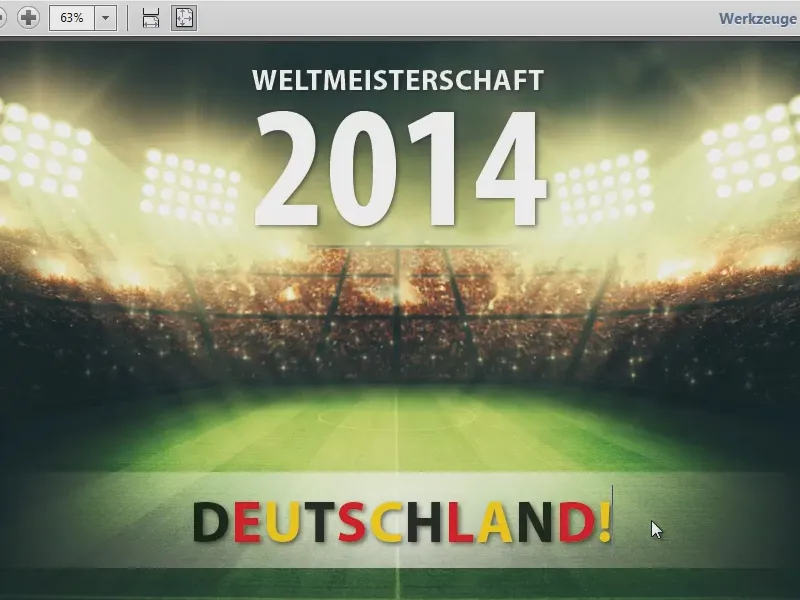
Подготовка на текстовото поле
И така, отворете InDesign. Тук вече има един почти завършен файл. Преди това искам да подчертая, че една такава многоцветна надпис сега може би не отговаря на естетическите изисквания, но това не е целта, целта е да се реши проблемът.
Първоначално чертая правоъгълен кадър (1), задавам му бял цвят (2). След това прилагам още един ефект чрез палитрата с ефекти (3): мек контур (4) и този с радиален контур (5).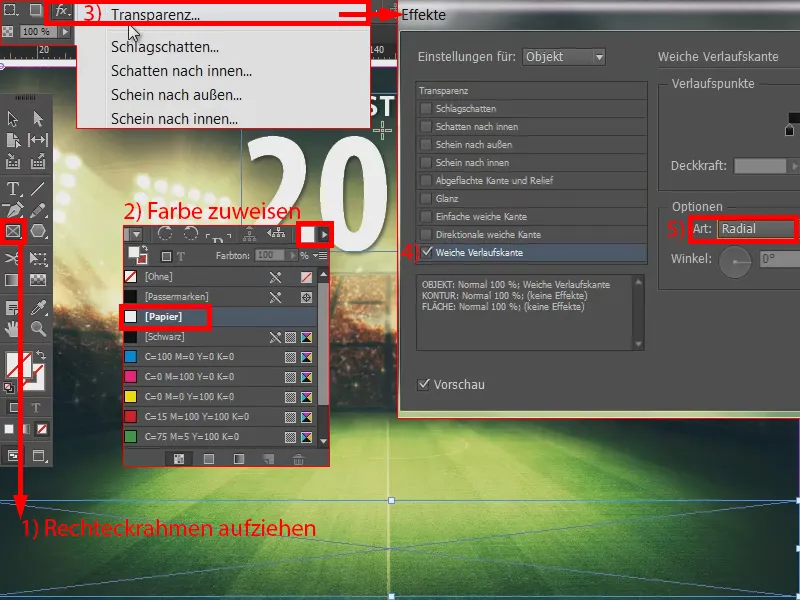
Сега чертая текстово поле (1). Там пиша "Германия". Шрифта го задавам на Myriad Pro, Bold и 50 Pt. Всичко това в заглавни букви и центрирано веднъж (2). Един двукратен щрак върху начертателя (3) и го преместя в позицията. С текста е готов. Сега методът.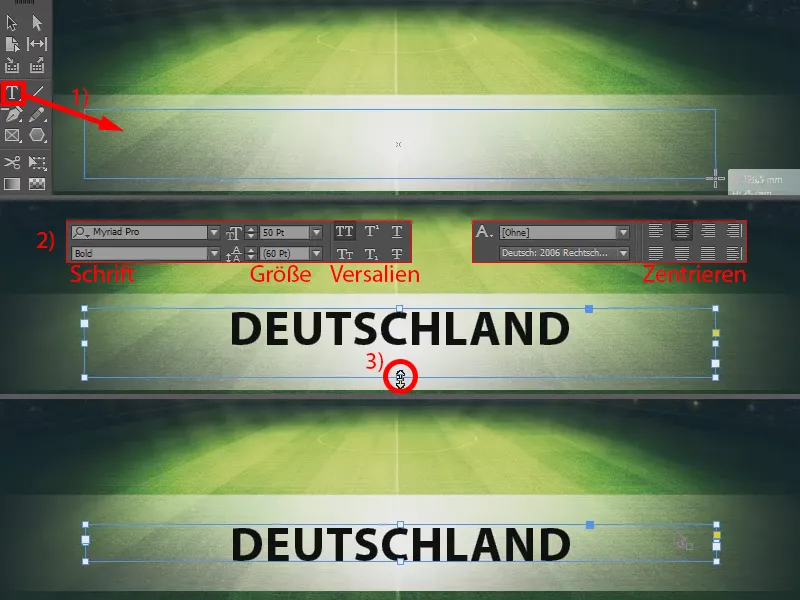
Създаване на цветове
Първо трябва да проверим дали имаме всички цветни полета, които ни трябват. В моята палитра (1) има черен, червен, но липсва златен тон. Някои използват жълт, но това е 100 % жълт, а златният тон на нашето знаме не е 100 % жълт. Затова създавам ново цветно поле (2): Този така наречен рапсов тон се дефинира като следва: циан 0 %, магента 12 %, жълто 100 % и черно 5 % (2, 3, след това 4). Това е нашият златен цвят.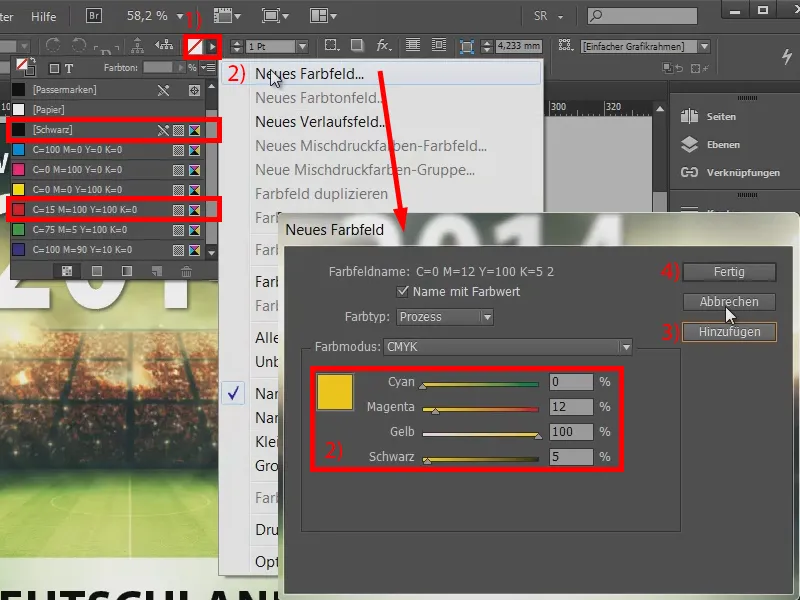
Дефиниране на символни формати
Следващата стъпка е да създадем символни формати, по един за всеки цвят, който искаме да използваме. Затова отваряме палитрата за символни формати (1) и създаваме нов символен формат чрез контекстното меню (2) (3 и 4).
Започваме с черно (да се зададе име в 5). Там под Цвят на знака (6) задаваме само цвета [Черен] (7) и потвърждаваме с ОК. Повтаряме това сега за червено (8) и злато (9) - просто повторете стъпки от 1 до 7 и задайте съответния цвят.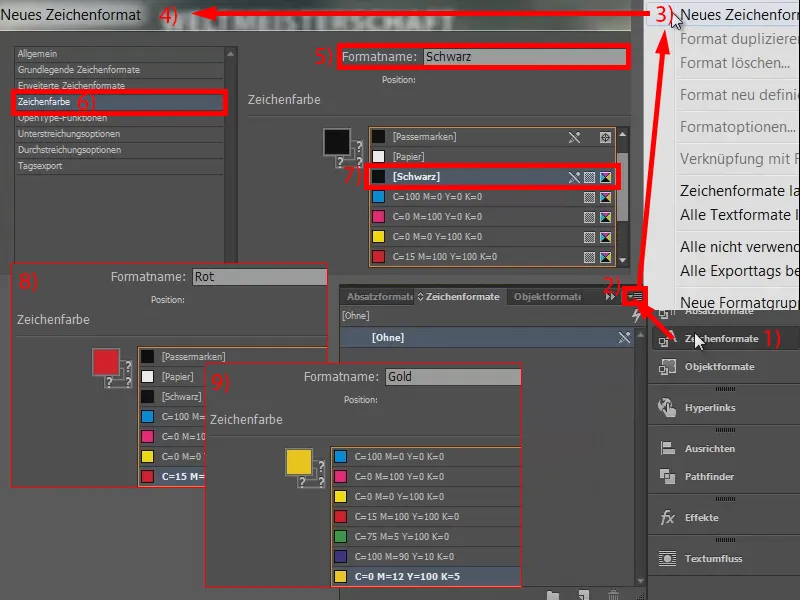
Вложени формати
Сега имаме символни формати (1). Сега е много лесно: Отидете в Формати за параграфи (2), маркирайте вашия текст и задайте нов формат за параграфи (3 и 4). Нека го наречем „Черно/червено/златно“ (5).
Тук използваме Инициали и вложени формати (6). Можем да анотираме Инициали (7), но ни интересуват вложените формати. Създайте нов вложен формат (8).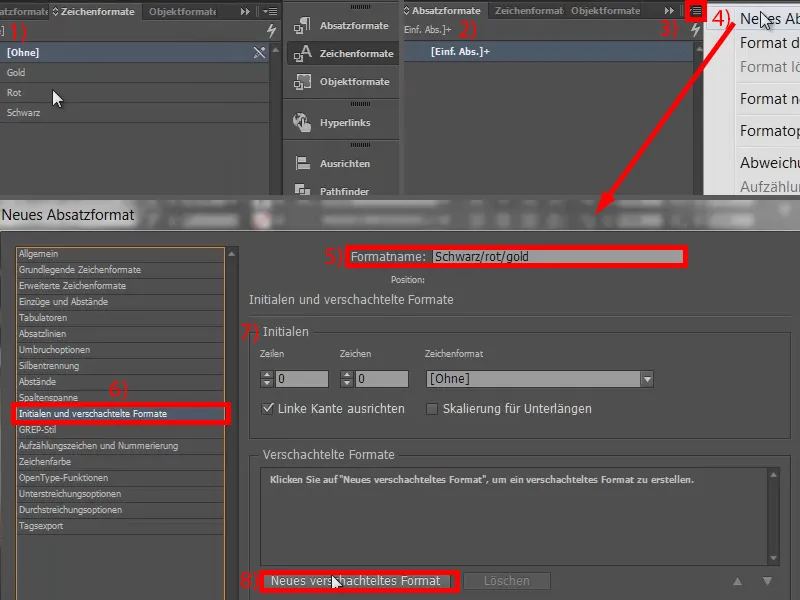
Тук InDesign ни пита какво искаме да направим. Искам да създаме нашият знаков формат. Важно е да го сте създали предварително, в противен случай тук има възможност да го създадете. Избираме „Черно“ (1). При (2) можем да останем при над, защото тук той определя над кой параметър или до кой параметър да стигне. "1" е наред (3), но не дефинираме думи като важни, а дефинираме букви (4).
Друг вложен формат (5), този път с „Червено“, над и „1“, отново задайки на букви (6). Същото правим за „Злато“ (7).
Сега вече го имаме, но искаме да повторим целия процес отново, в противен случай на последно ще бъдат само първите три букви черни, червени, златни, а останалите няма да са обградени от вложени формати.
Затова създаваме последен вложен формат (8): За това вземаме параметъра [Повторение:]. И InDesign просто ни изсветлява последните полета. Важното тук е обаче да посочите какво искате да се повтори. Искаме да се повторят последните три. Това означава в основата: "Моля, повторете последните три формата." Потвърждавам това с ОК (9).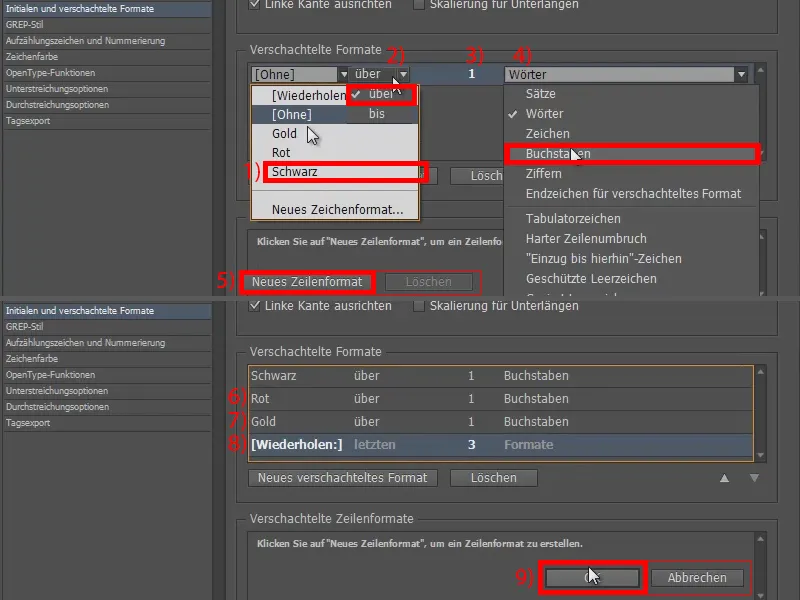
Прилагане на вложени формати
Маркираме нашето поле (1) и прилагаме „Черно/червено/златно“ върху него (2). И готово (3).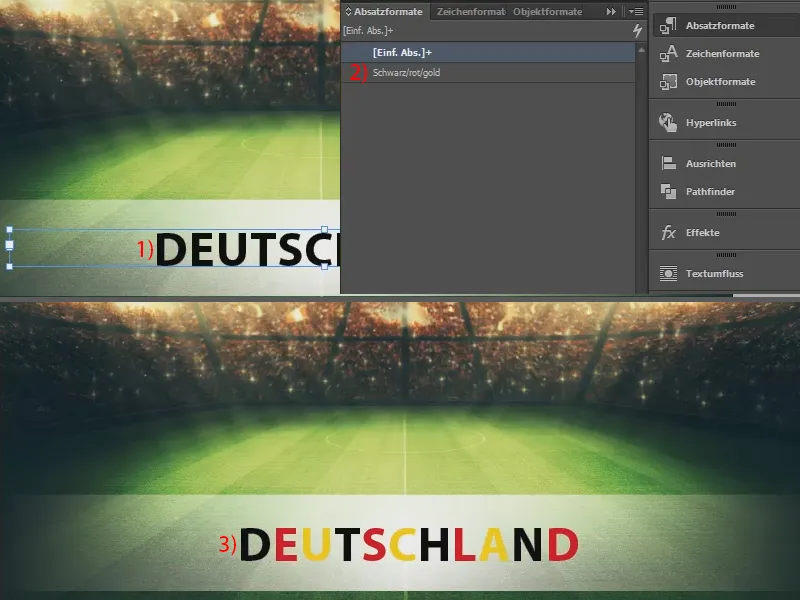
Така че бързо и лесно можете да оцветите големи текстове с различни цветове. Разбира се, това не е идеално, защото възможностите за нещо като това са много ограничени, но е хубаво да знаете как може да се справите с това много удобно. Например, за покана за рожден ден на дете.
Твоят Стефан


